耳机有声音但是麦克风没声音 电脑耳机有声音但麦克风没有声音怎么解决
更新时间:2024-03-25 15:57:09作者:jiang
当你使用耳机时,发现耳机能够正常输出声音,但麦克风却没有声音的情况时,可能会让人感到困惑和烦恼,这种情况可能会影响到你的语音通话或者游戏体验。不过不用担心通常这个问题可以通过一些简单的方法来解决。接下来我们将介绍一些可能的解决办法。
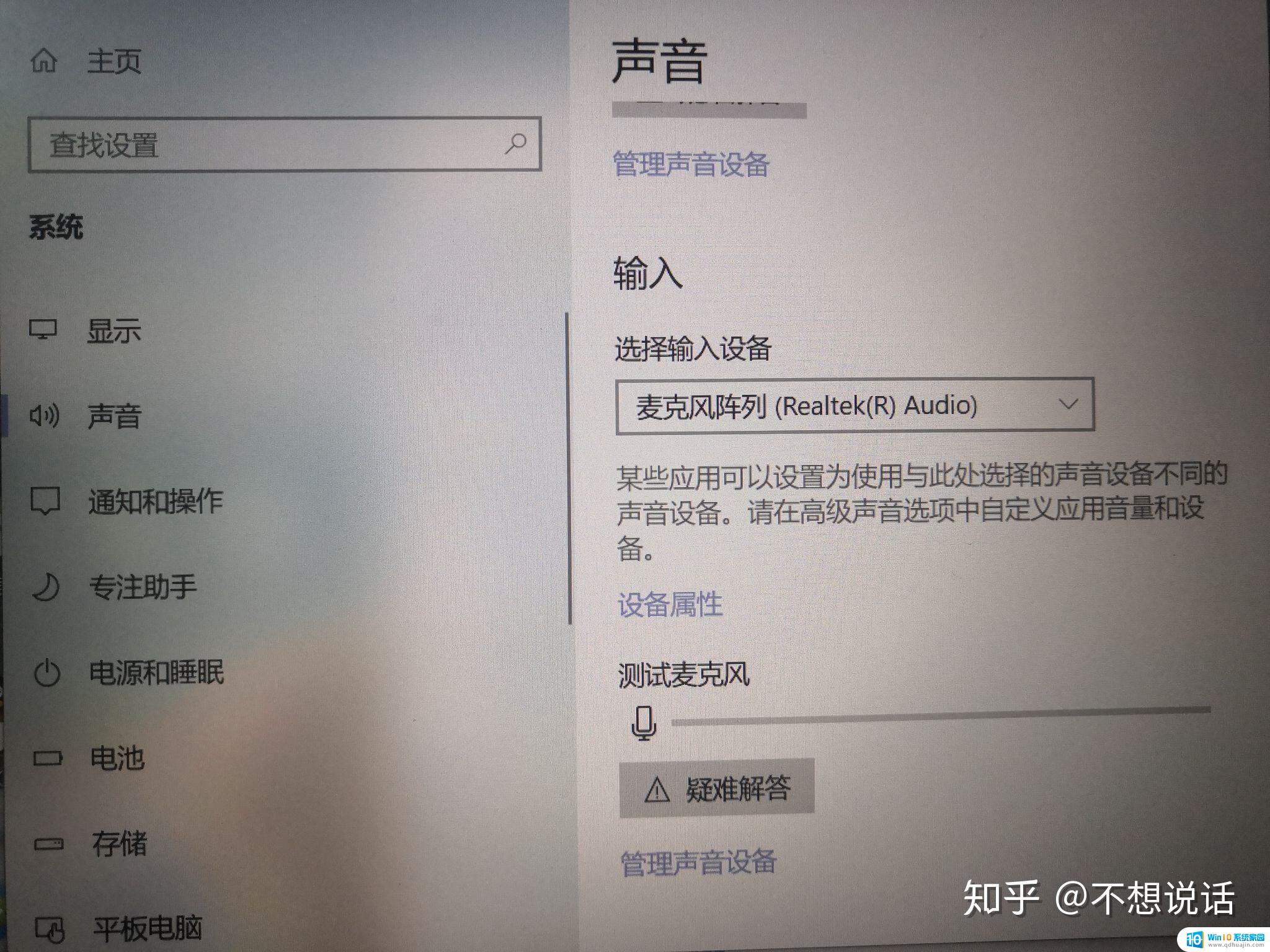
电脑耳机有声音麦不能说话解决方法
1、教程以Windows7为例,Windows10可参考。我们打开“控制面板”→“硬件和声音”→“管理音频设备”,
2、我们来到“声音”的界面中,我们切换至“录制”的选项卡,双击“麦克风”,
3、我们在麦克风的界面中,我们点击切换至“级别”的选项卡中,调整麦克风音量至最大,如果麦克风声音不够大,我们还可以设置麦克风加强,
并注意是否有“静音”选项,如麦克风被静音了,并关闭静音。
一般来说,耳机可以听到播放的声音。而麦克风不能说话基本都是音频设置问题,但是也不排除是麦克风自身损坏或者接触不良造成的问题。如果耳机既听不到播放的声音又不能说话,请使用驱动精灵查看下是否声卡驱动没有安装。将声卡驱动安装,当然也有可能是设置,静音了声音和麦克风。
以上就是耳机有声音但是麦克风没声音的全部内容,碰到同样情况的朋友们赶紧参照小编的方法来处理吧,希望能够对大家有所帮助。





